Ажурирање пакета у Убунтуу је, искрено говорећи, прилично једноставан задатак који се може обавити са само два клика миша или уношењем две команде ако се ажурира путем терминала. Постоје два главна начина на које можете извршити овај задатак. Пакете можете ажурирати путем командне линије или ако желите да извршавате задатке користећи ГУИ, пакете можете графички да ажурирате помоћу Пацкаге Упдатер. Избор је на вама.
Метод 1: Преко терминала
На Убунту радној површини идите на терминал кликом на икону терминала у љусци или једноставним притиском на Цтрл + Алт + Т.
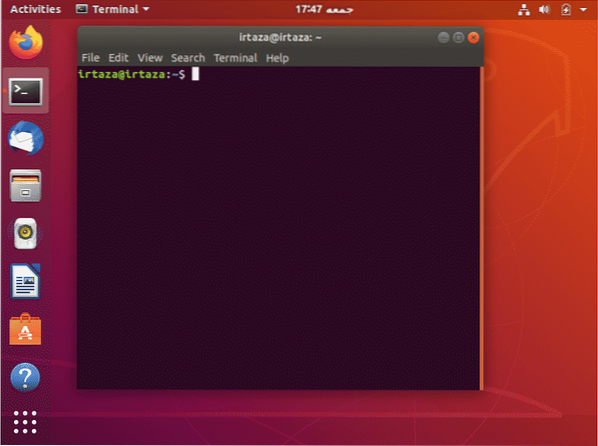
У типу терминала, следећа наредба
$ судо апт упдатеНакон што укуцате горњу команду, од вас ће се тражити лозинка. Унесите лозинку у терминал. Када пишете лозинку, на терминалу се неће приказивати знакови. Након уноса лозинке, притисните ентер.
Сада, супротно увријеженом мишљењу, ова наредба не ажурира ваш систем. Уместо тога, ажурира ваша Убунту спремишта. Дакле, ваш систем проверава спремишта. Проверава да ли су инсталиране новије верзије програма. Неће одмах ажурирати ваше постојеће пакете; уместо тога, ажурираће информације о постојећим пакетима и њиховим доступним верзијама. То је разлог што вам Убунту када заврши извршење приказује број пакета који се могу ажурирати.
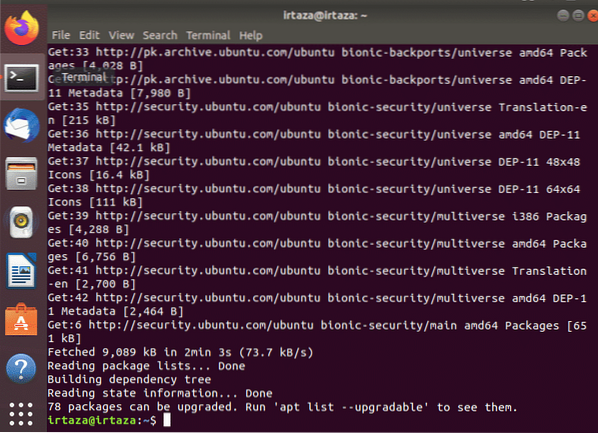
На горњој слици можете видети да када ова наредба заврши извршење, Убунту вам приказује листу пакета који се могу ажурирати. Да бисте погледали ове пакете, откуцајте следећу команду
$ апт листа - надоградива
Можете ажурирати одређени пакет или можете ажурирати све пакете који се могу ажурирати на вашем Убунту-у. Да бисте ажурирали све своје пакете, само откуцајте следећу команду у терминалу.
$ судо апт надоградњаНакон што поново укуцате горњу команду, Убунту ће вас питати за лозинку. Као и раније, унесите лозинку и притисните Ентер.
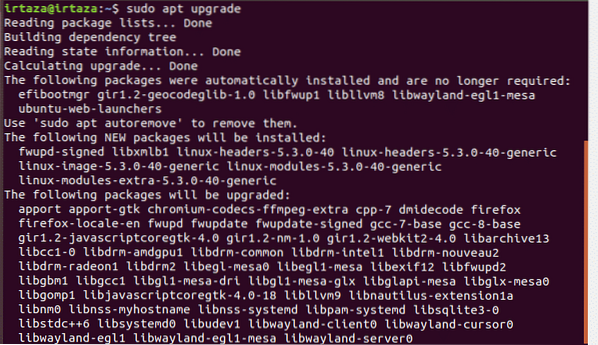
После 2 или 3 секунде Убунту ће вам показати износ потребан за ажурирање ових пакета и даље ће тражити вашу потврду. Да бисте наставили, укуцајте и у терминал и притисните ентер. Једном када то урадите, Убунту ће започети преузимање и ажурирање ваших пакета.

Ова наредба ће преузети и ажурирати све пакете којима је потребно ажурирање. Мали професионални савет за олакшавање задатка ажурирања. Такође можете да откуцате следећу команду уместо да укуцате ове две команде.
$ судо апт упдате && судо апт надоградња -иКако две команде захтевају да се извршавају узастопно, можемо их комбиновати у једну команду. Тхе && између две команде их комбинује. Дакле, сада прва команда пре && знак трчи. Када је прва команда извршила извршење, остатак наредбе након && извршава се. Тхе -г на крају ће вам уштедети један притисак тастера где вас Убунту пита желите ли да инсталирате надоградње или не. С времена на време требали бисте покренути ову наредбу да бисте одржавали систем ажурним.
2. метод: Ажурирање помоћу алата за ажурирање пакета:
Идите у мени и на траку за претрагу унесите „Софтваре Упдатер.”. Сад покрените.
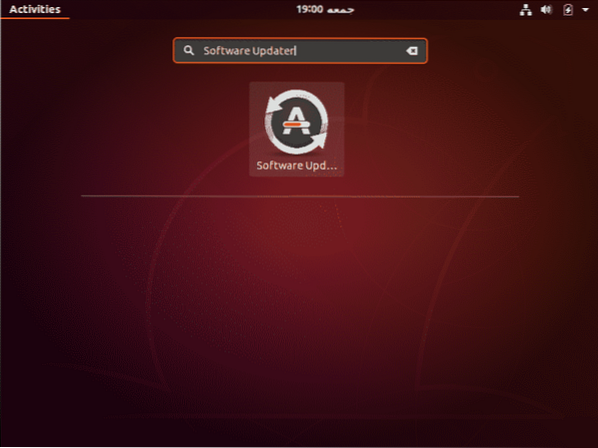
Провериће да ли на вашем систему постоје пакети који се могу ажурирати.
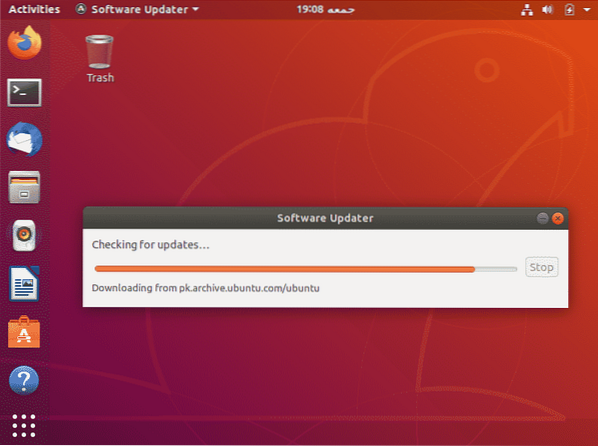
Ако постоје такви пакети, пружиће вам опцију да инсталирате исправке

Кликните на Инсталл Нов. Затражиће вашу лозинку. Унесите лозинку и притисните Аутхентицате.
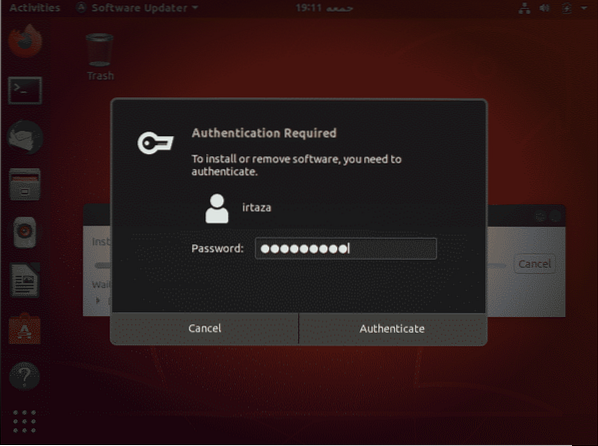
Након аутентификације, Убунту ће започети преузимање и инсталирање исправки.
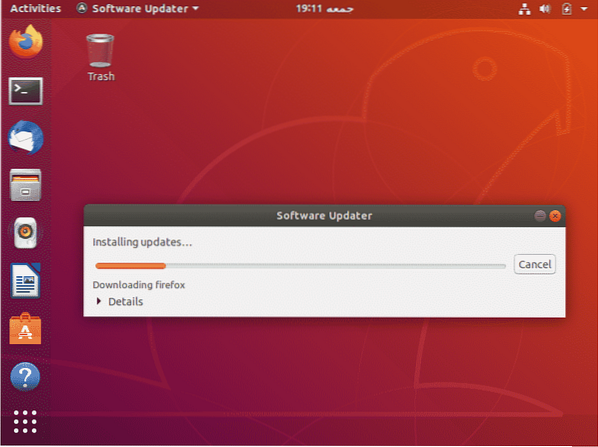
У неким случајевима од вас ће се можда затражити да поново покренете систем након ажурирања. То је тако да инсталирани, ажурирани пакети могу имати пуни ефекат и правилно функционисати.
У већини случајева након ажурирања постоје неки пакети који више не користе кориснику. Можете их избрисати, што ће ослободити системски простор и одржавати систем чистим и уредним, што је увек добро. Да бисте то урадили, укуцајте следећу команду у терминалу
$ судо апт ауторемовеОвај водич важи за све верзије Убунту-а и других Линук дистрибуција заснованих на Убунту-у попут Линук Лите, Линук Минт итд.
Закључак:
Надам се да ће вам овај водич бити од помоћи. Једна од многих ствари које чујете о Убунтуу је да је много сигурнији од Виндовс-а. Доказ се може видети приликом ажурирања. Кад год направите било какве промене на систему, Убунту вас пита за лозинку за потврду идентитета. Ажурирање пакета у Убунтуу је прилично једноставно. Имајте на уму да је ово упутство за ажурирање пакета у Убунту-у. Не ажурира вашу верзију Убунту-а. Такође имајте на уму да овај водич, укључујући метод командне линије, важи за све верзије Убунту-а и других Линук дистрибуција заснованих на Убунту-у попут Линук Лите, Линук Минт итд.
 Phenquestions
Phenquestions


